android auto CITROEN DS5 2016 Ghiduri De Utilizare (in Romanian)
[x] Cancel search | Manufacturer: CITROEN, Model Year: 2016, Model line: DS5, Model: CITROEN DS5 2016Pages: 745, PDF Size: 56.04 MB
Page 627 of 745
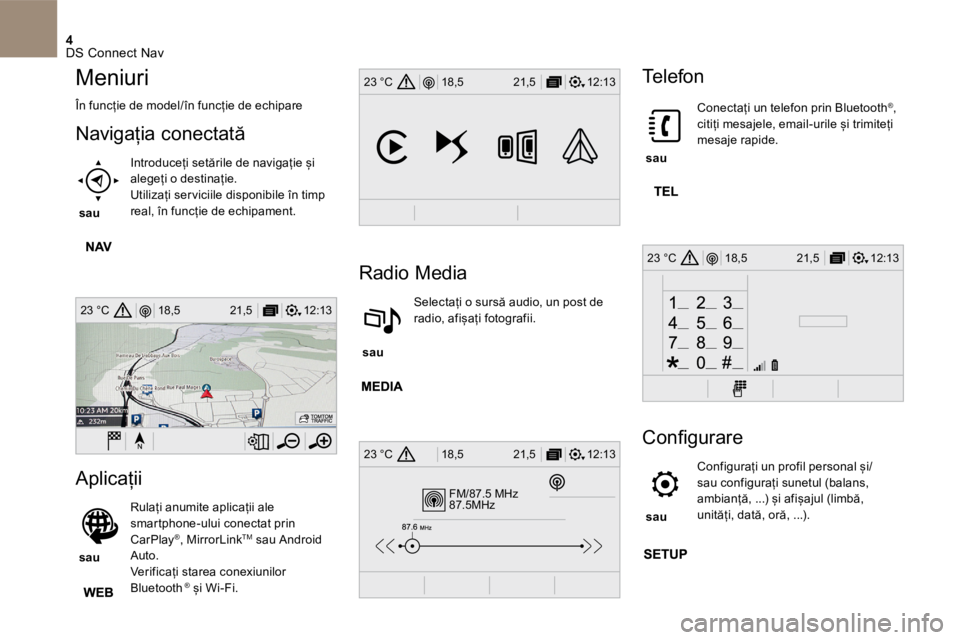
4
12:13
18,5 21,5
23 °C
FM/87.5 MHz
87.5MHz
12:13
18,5 21,5
23 °C
12:13
18,5 21,5
23 °C
12:13
18,5 21,5
23 °C
DS Connect Nav
Meniuri
În funcție de model/în funcție de echipare
Navigația conectată
sau
Introduceți setările de navigație și alegeți o destinație. Utilizați ser viciile disponibile în timp real, în funcție de echipament.
Aplicații
sau
Rulați anumite aplicații ale smartphone-ului conectat prin C a r P l a y ® , M i r r o r L i n k TM sau Android Auto . Verificați starea conexiunilor B l u e t o o t h ® și Wi-Fi . ® și Wi-Fi . ®
Radio Media
sau
Selectați o sursă audio, un post de radio, afișați fotografii.
Te l e f o n
sau
Conectați un telefon prin Bluetooth ® , citiți mesajele, email-urile și trimiteți mesaje rapide.
Configurare
sau
Configurați un profil personal și/sau configurați sunetul (balans, ambianță, ...) și afișajul (limbă, unități, dată, oră, ...).
Page 641 of 745
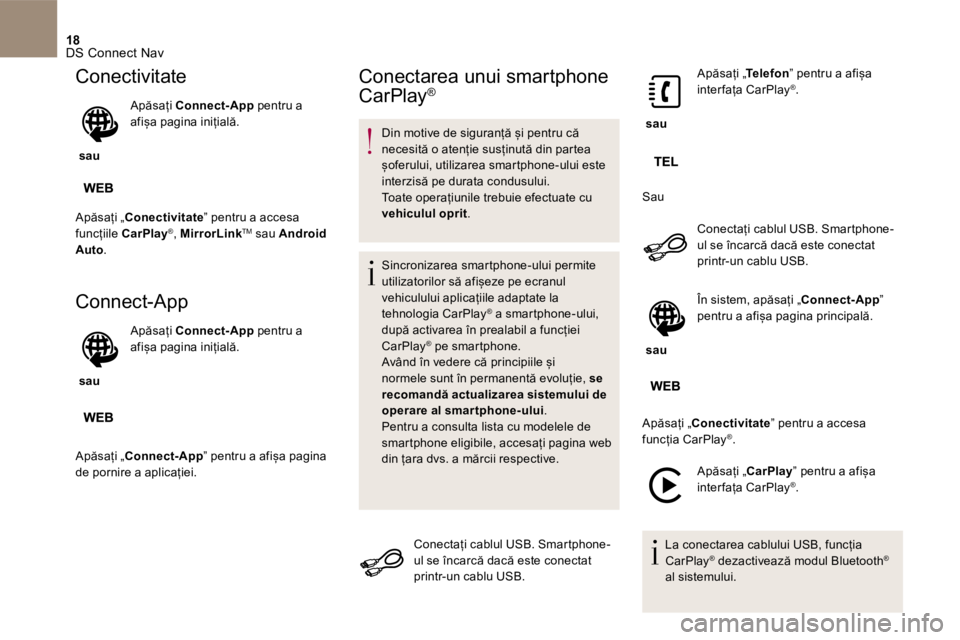
18 DS Connect Nav
Conectivitate
sau
A p ă s a ț i Connect-App pentru a afișa pagina inițială.
Apăsați „ Conectivitate ” pentru a accesa
funcțiile CarPlay ® , MirrorLink TM sau Android Auto .
Connect-App
sau
A p ă s a ț i Connect-App pentru a afișa pagina inițială.
Apăsați „ Connect-App ” pentru a afișa pagina de pornire a aplicației.
Conectarea unui smartphone
C a r P l a y ®
Din motive de siguranță și pentru că necesită o atenție susținută din partea șoferului, utilizarea smartphone-ului este interzisă pe durata condusului. Toate operațiunile trebuie efectuate cu vehiculul oprit .
S i n c r o n i z a r e a s m a r t p h o n e - u l u i p e r m i t e utilizatorilor să afișeze pe ecranul vehiculului aplicațiile adaptate la tehnologia CarPlay ® a smartphone-ului, ® a smartphone-ului, ®
după activarea în prealabil a funcției C a r P l a y ® pe smartphone. ® pe smartphone. ®
Având în vedere că principiile și normele sunt în permanentă evoluție, se recomandă actualizarea sistemului de operare al smartphone-ului . Pentru a consulta lista cu modelele de
smartphone eligibile, accesați pagina web din țara dvs. a mărcii respective.
Conectați cablul USB . Smartphone-ul se încarcă dacă este conectat printr-un cablu USB .
sau
A p ă s a ț i „ Telefon A p ă s a ț i „ Telefon A p ă s a ț i „ ” pentru a afișa interfața CarPlay ® .
S a u
Conectați cablul USB . Smartphone-ul se încarcă dacă este conectat printr-un cablu USB .
sau
În sistem, apăsați „ Connect-App ” pentru a afișa pagina principală.
Apăsați „ Conectivitate ” pentru a accesa
funcția CarPlay ® .
Apăsați „ CarPlay ” pentru a afișa interfața CarPlay ® .
La conectarea cablului USB , funcția C a r P l a y ® dezactivează modul Bluetooth ® dezactivează modul Bluetooth ®®
al sistemului.
Page 643 of 745
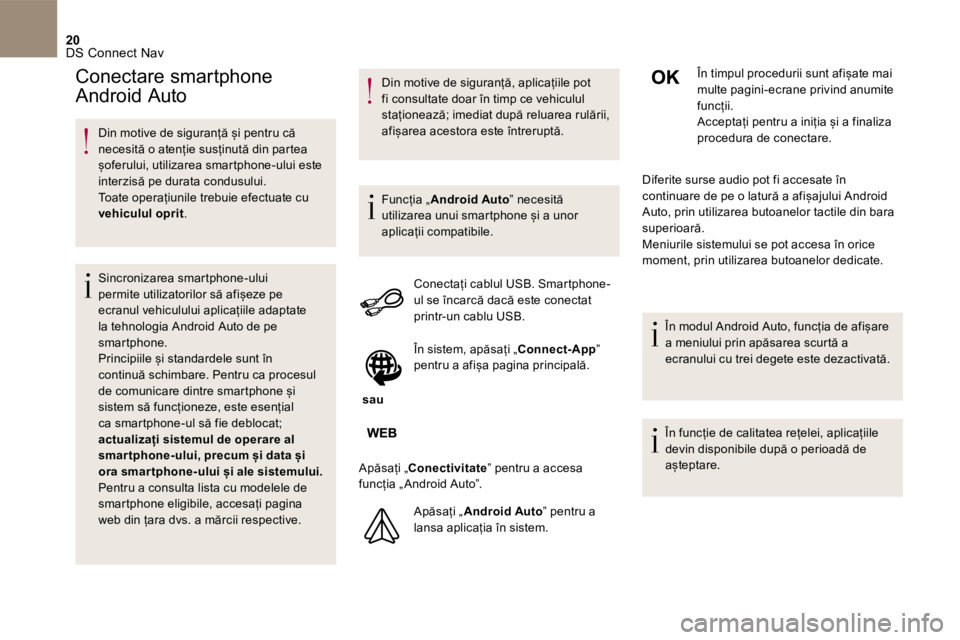
20 DS Connect Nav
Din motive de siguranță și pentru că necesită o atenție susținută din partea șoferului, utilizarea smartphone-ului este interzisă pe durata condusului. Toate operațiunile trebuie efectuate cu vehiculul oprit .
S i n c r o n i z a r e a s m a r t p h o n e - u l u i permite utilizatorilor să afișeze pe ecranul vehiculului aplicațiile adaptate la tehnologia Android Auto de pe smartphone. Principiile și standardele sunt în continuă schimbare. Pentru ca procesul de comunicare dintre smartphone și sistem să funcționeze, este esențial ca smartphone-ul să fie deblocat;
actualizați sistemul de operare al smar tphone-ului, precum și data și ora smar tphone-ului și ale sistemului. Pentru a consulta lista cu modelele de smartphone eligibile, accesați pagina web din țara dvs. a mărcii respective.
Din motive de siguranță, aplicațiile pot fi consultate doar în timp ce vehiculul staționează; imediat după reluarea rulării, afișarea acestora este întreruptă.
F u n c ț i a „ Android Auto ” necesită utilizarea unui smartphone și a unor aplicații compatibile.
Conectați cablul USB . Smartphone-ul se încarcă dacă este conectat printr-un cablu USB .
sau
În sistem, apăsați „ Connect-App ” pentru a afișa pagina principală.
Apăsați „ Conectivitate ” pentru a accesa funcția „ Android Auto ”.
A p ă s a ț i „ Android Auto ” pentru a lansa aplicația în sistem.
În timpul procedurii sunt afișate mai multe pagini-ecrane privind anumite funcții. Acceptați pentru a iniția și a finaliza procedura de conectare.
Diferite surse audio pot fi accesate în continuare de pe o latură a afișajului Android Auto , prin utilizarea butoanelor tactile din bara superioară. Meniurile sistemului se pot accesa în orice moment, prin utilizarea butoanelor dedicate.
În modul Android Auto , funcția de afișare a meniului prin apăsarea scurtă a ecranului cu trei degete este dezactivată.
În funcție de calitatea rețelei, aplicațiile devin disponibile după o perioadă de a ș t e p t a r e .
Conectare smartphone
Android Auto